 ✕
✕
By Justin SabrinaFrissítve: január 10, 2023
"Ingyenes az Apple Music a Roku-on? Hogyan helyezhetem el az Apple Music-ot a Roku-ra? Van egy Roku Streaming Stick 4K 3820-as modellem. Hogyan szerezhetem be az Apple Music alkalmazást Roku-eszközömön?"
Meg lehet szerezni az Apple Music-ot Roku-n? Igen! Az Apple Music már elérhető a Roku eszközökön, de a legjobb szolgáltatásai, például a veszteségmentes támogatás és a térbeli hang nélkül. De nem számít. A Roku egy népszerű digitális médialejátszó, mellyel zenét, TV-műsorokat, filmeket hallgathat streaming plaftorokból, mint pl. Spotify, Amazon Music, Pandora, Netflix, Hulu Plus stb. 2022-ben a Roku frissítés végre elérhetővé teszi az Apple Music szolgáltatást! Most hozzáadhatja az Apple Music-ot a Rokuhoz, hogy streamelje kedvenc zeneszámait! Ez a cikk ennek különböző módjait tárgyalja játszhat Apple Music-ot Roku streaming eszközökön és Roku TV-kenStb
TARTALOMJEGYZÉK
A Roku hozzáadja az Apple Music-ot a streaming platformokhoz. Az Apple Music már elérhető Roku streaming eszközökön, okostévéken. Ez azt jelenti, hogy könnyen megszerezheti az Apple Music alkalmazást a Roku-n. Lássuk, hogyan kell csinálni!
Hogyan adhatok hozzá Apple Music-ot a Roku-hoz?
1. lépés: Roku eszközén lépjen a Streaming Channels lehetőségre a kezdőképernyőről.
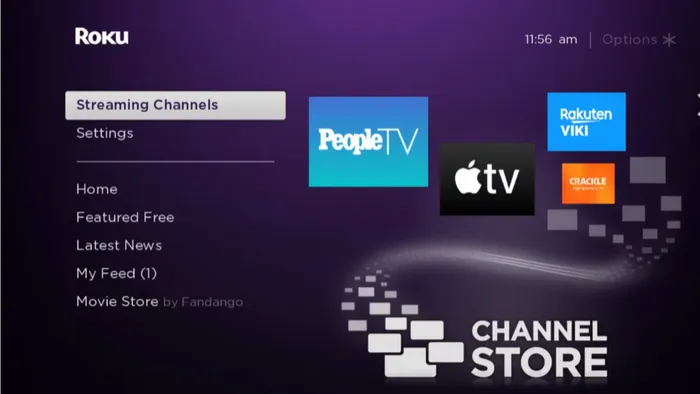
2. lépés: Görgessen le, és válassza ki a „Csatornák keresése” lehetőséget. Írja be és keresse meg az Apple Music kifejezést.
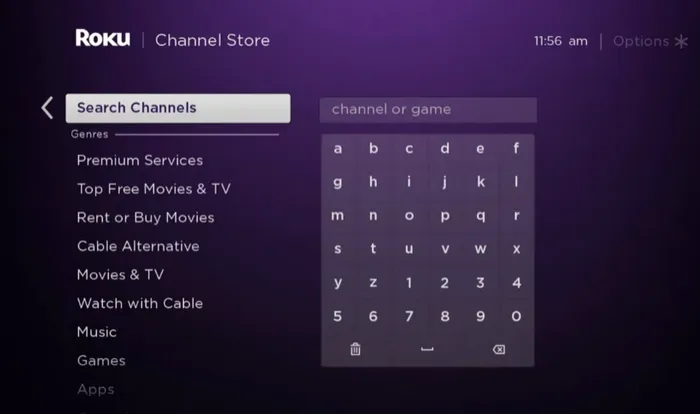
3. lépés: A keresési eredmények közül válassza ki az Apple Music alkalmazást.
4. lépés. Ezután válassza a "Csatorna hozzáadása" lehetőséget, és érintse meg az "OK" gombot a promptban.
5. lépés. Most válassza az „Ugrás a csatornára” lehetőséget az Apple Music alkalmazás elindításához. Jelentkezzen be Apple ID-jával, és közvetlenül a Roku-n böngészhet és hallgathat az Apple Music között!
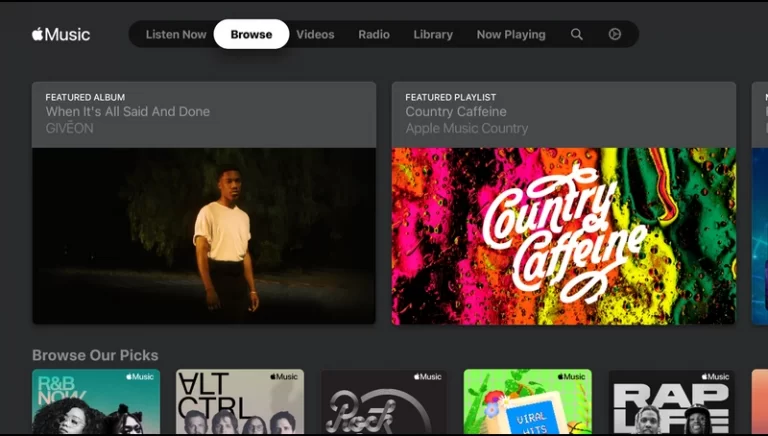
Az AirPlay egy kényelmes casting funkció az Apple termékeken. Az AirPlay segítségével Apple Music-ot streamelhet Roku készülékére iPhone, iPad, iPod Touch vagy Mac készülékéről. De nem minden Roku-modell támogatja az AirPlay-t, kérjük, ellenőrizze, hogy Roku-eszköze támogatja-e az AirPlay-t.
A következő eszközökön a Roku OS 9.4 vagy újabb verziójának kell futnia:
● Az Axxxx, Cxxxx, CxxGB és 7xxxx Roku TV-modellek (ahol az x bármely típusszámmal egyenlő)
● Roku Streambar 9102-es modell
● Roku Streambar Pro 9101R2 modell
● Roku Smart Soundbar 9100 és 9101 modellek
● Roku Streaming Stick+ 3810 és 3811 modellek
● Roku Streaming Stick 4K 3820-as modell
● Roku Streaming Stick 4K+ 3821-es modell
● Roku Express 4K 3940-es modell
● Roku Express 4K+ 3941-es modell
● Roku Premiere 3920 és 4620 modellek
● Roku Premiere+ 3921 és 4630 modellek
● Roku Ultra 4600, 4640, 4660, 4661, 4670 és 4800 modellek
● Roku Ultra LT 4662 és 4801 modellek
A következő eszközökön a Roku OS 10.0 vagy újabb verziójának kell futnia:
● A Roku TV Dxxxx és 8xxxx modellje (ahol az x bármely típusszámmal egyenlő)
● Roku Streaming Stick 3600, 3800 és 3801 modellek
● Roku Express 3900, 3930 és 3801 modellek
● Roku Express+ 3910 és 3931 modellek
● Roku HD 3932-es modell
● Roku 2 4205 és 4210 modellek
● Roku 3 4200, 4201 és 4230 modellek
Tipp: A Roku-modell ellenőrzéséhez a Roku kezdőképernyőjén lépjen a „Beállítások” > „Rendszer” > „Névjegy” menüpontra.
Elkészítés: 1. Engedélyezze az AirPlay-t Roku-n
2. Csatlakoztassa iOS-eszközét/Mac-jét és Roku-eszközét ugyanahhoz a Wi-Fi-hálózathoz.
iPhone, iPad és iPod Touch számára
1. lépés Nyissa meg az Apple Music alkalmazást iOS-eszközén, és játsszon le egy tetszőleges dalt.
2. lépés. Ezután nyomja meg az AirPlay gombot a képernyő alján.
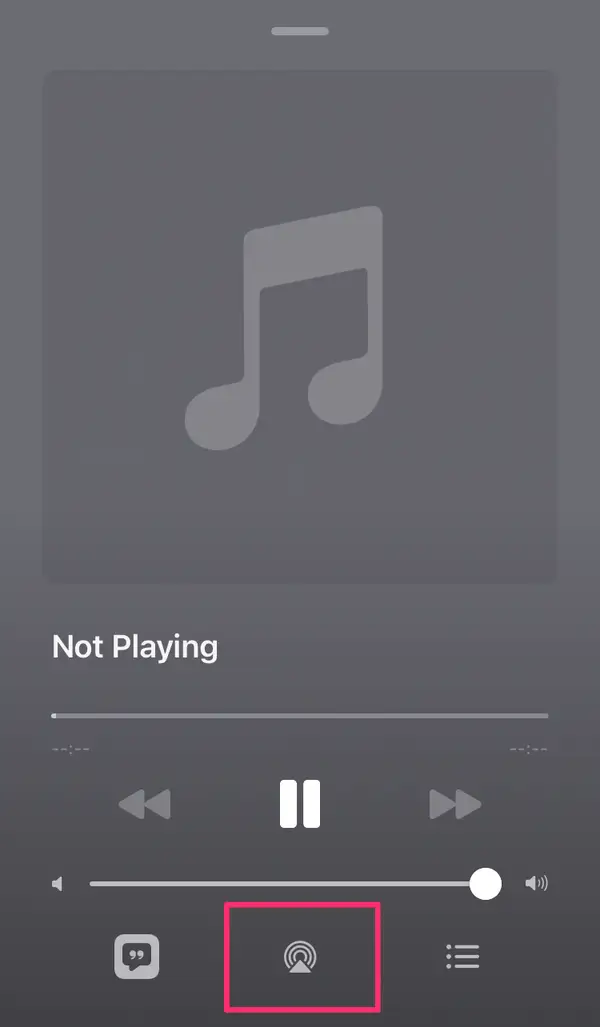
3. lépés Érintse meg Roku TV-je nevét a listán, majd élvezze az Apple Music alkalmazást!
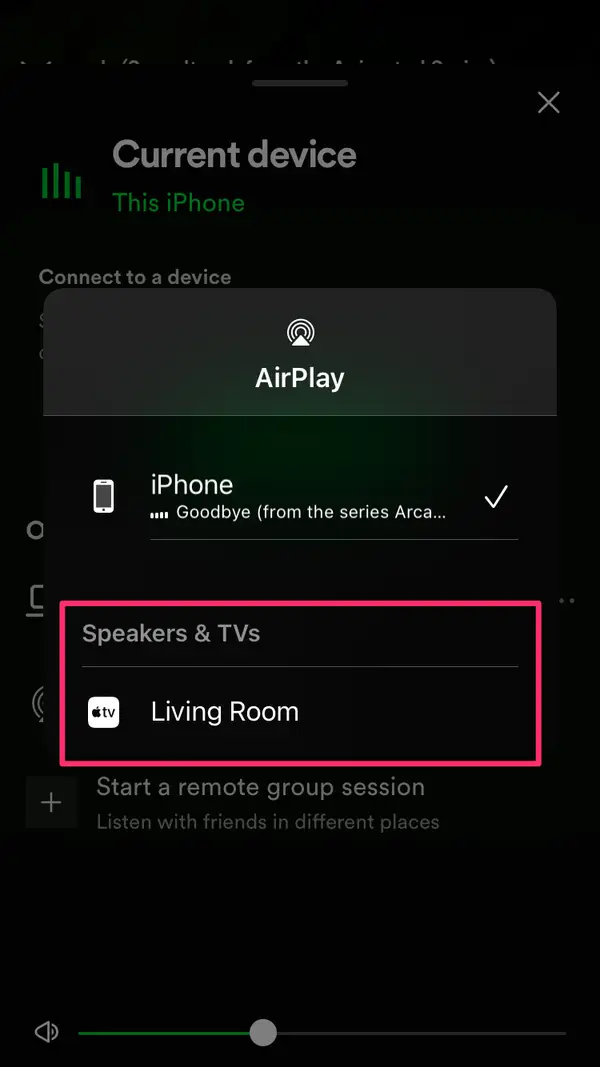
Mac esetében
1. lépés: Indítsa el az Apple Music alkalmazást Mac számítógépén. Válasszon és játsszon le minden számot, albumot vagy lejátszási listát, amelyet szeretne élvezni a Roku-n.
2. lépés: Az Apple Music hangerőcsúszkájától jobbra kattintson az „AirPlay” ikonra.
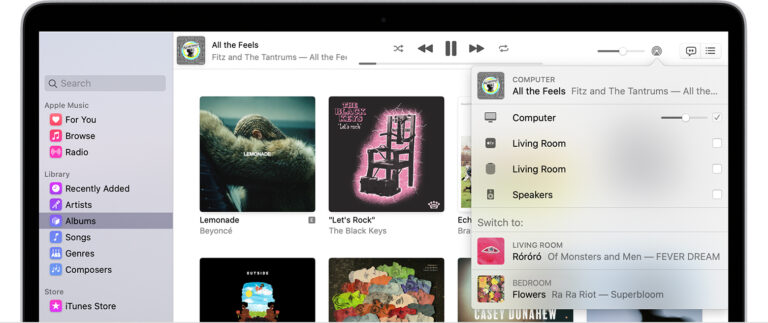
3. lépés: Válassza ki Roku eszközét a listából az Apple Music zeneszám lejátszásához!
Az AirPlay mellett iPhone-ról, iPad-ről, Android-eszközről vagy PC-ről is tükrözhet egy Roku-eszközre. Ez egy másik egyszerű módja az Apple Music streamingjének Roku eszközökön. Íme, hogyan kell mindezt megtenni.
Elkészítés: Győződjön meg arról, hogy iOS/Android/PC-eszköze és Roku-eszköze ugyanahhoz a Wi-Fi-hálózathoz csatlakozik.
1# Képernyőtükör Apple Music iOS-ről Roku-ra
1. lépés Nyissa meg a Vezérlőközpontot iPhone, iPad vagy iPod Touch készülékén a kezdőképernyő felső sarkának simításával. iPhone 6 vagy régebbi verzió esetén a Vezérlőközpontot a képernyő aljáról húzva érheti el.
2. lépés Érintse meg a Képernyőtükrözés opciót, majd várja meg az előugró ablakot.

3. lépés: Az előugró ablakban válassza ki Roku eszközeit. És írja be a kódot iOS-eszközén.
4. lépés: Elkezdheti játszani az Apple Music alkalmazást az Apple Music alkalmazásban, és az átküldésre kerül a Roku-eszközre.
2# Screen Mirror Apple Music Androidról Rokura
1. lépés Nyissa meg az Apple Music alkalmazást androidos telefonján vagy táblagépén, és jelentkezzen be Apple ID-jával.
2. lépés Nyissa meg a zenei könyvtárát, és játssza le kedvenc Apple Music zeneszámait.
3. lépés: Csúsztassa le az értesítési panelt az értesítési panel megnyitásához. A beállítások menüben keresse meg és kapcsolja be a Cast opciót.
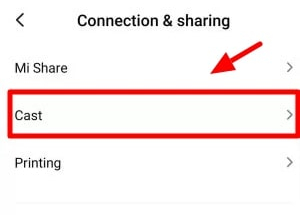
4. lépés: Miután észlelte, válassza ki Roku eszközét a listából.
5. lépés: Most már streamelheti az Apple Music-ot a Roku-ra Android-eszközéről.
3# Screen Mirror Apple Music PC-ről Roku-ra
1. lépés Nyissa meg az Apple Music weblejátszót (music.apple.com) a számítógép böngészőjében. Jelentkezzen be az Apple Music szolgáltatásba az Apple ID használatával.
2. lépés: Kezdje el lejátszani bármelyik Apple Music zeneszámot, amelyet szeretne az interneten.
3. lépés A számítógép vagy laptop billentyűzetén nyomja meg a Windows + P billentyűt.
4. lépés: Válassza a „Csatlakozás vezeték nélküli kijelzőhöz” lehetőséget a Projekt lapon.
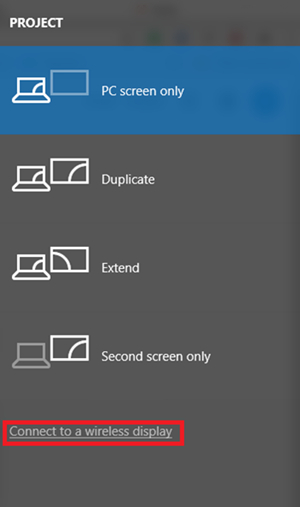
5. lépés Ezután keresse meg és válassza ki Roku eszközét a csatlakozás lapon.
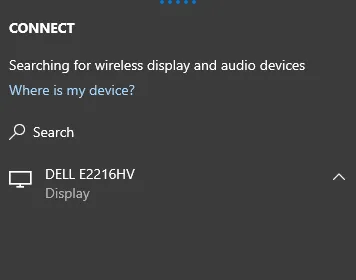
6. lépés. Most már használhatja Roku eszközét bármilyen Apple Music dal meghallgatására a számítógépről.
Van valami mód arra, hogy az Apple Music alkalmazást Apple Music alkalmazás nélkül letöltse a Roku-ra? Élvezheti az Apple Music-ot offline a Roku-on előfizetés nélkül? A válasz pozitív! A Roku Media Player lehetővé teszi zenefájlok lejátszását Roku eszköze USB-portján keresztül, vagy a helyi hálózaton lévő médiaszerver elérésével. Amint azt bizonyára tudja, az összes Apple Music zeneszám DRM-védett M4P formátumú, ezért nem nyithatja meg/használhatja/lejátszhatja az Apple Music alkalmazást az Apple Music alkalmazáson vagy az iTuneson kívül. Akár akarod az Apple Music átvitele az USB meghajtóra vagy töltsön fel Apple Music dalokat más platformokra, akkor hatékony, harmadik féltől származó eszközre van szükség.
UkeySoft Apple Music Converter célja a DRM eltávolítása az Apple Music alkalmazásból, és Apple Music M4P dalok konvertálása nem védett MP3-ba fájlok szabad felhasználásra! Ezenkívül támogatja az M4A, AAC, FLAC, WAV és AIFF hangformátumot. Így aztán átviheti az Apple Music fájlokat az USB-meghajtóra offline lejátszás Roku eszközön, intelligens TV-k, intelligens hangszórók és több eszköz!
A beépített Apple Music Web Player segítségével nem kell telepítenie az iTunes vagy az Apple Music asztali alkalmazást! Egy másik vonzó kiemelés, hogy megőrzi a 100%-ban veszteségmentes hangminőséget és az Apple Music zeneszámok teljes ID3 címkéit. Még jobb, ha a kimeneti dalok rendszerezésével segíti a zenei könyvtár kezelését. Támogatja az Apple Music dalok kötegelt konvertálását is, akár 10-szeres sebességgel!
1. lépés: Futtassa az UkeySoft programot, és jelentkezzen be
Töltse le, telepítse és indítsa el az UkeySoft Apple Music Converter programot Mac/PC-re. Kattintson a "Sing In" gombra az Apple Music-fiókba való bejelentkezéshez.
Jelentkezzen be Apple ID azonosítójával (érvényes Apple Music előfizetéssel).
2 lépés. Válassza a Kimeneti formátum lehetőséget
Kattintson a fogaskerék ikonra a jobb felső sarokban. A felugró ablakban beállíthatja a kimeneti formátumot, a kimeneti minőséget stb. Az MP3 formátumot a legtöbb eszköz és lejátszó támogatja, ajánlom!
3. lépés: Adja hozzá az Apple Music-ot a konvertálási listához
Nyisson meg egy tetszőleges számot, lejátszási listát, előadót vagy albumot, majd kattintson a "+" ikonra a dalok betöltéséhez.
Alapértelmezés szerint a lejátszási lista összes dalát megjeleníti. Egyesek kijelölését törölheti.
4. lépés: Kezdje el az Apple Music konvertálását Roku számára
A sikeres hozzáadás után nyomja meg a "Konvertálás" gombot, és a program elkezdi konvertálni az Apple Music-ot a beállított MP3 formátumba.
Amikor az átalakítás befejeződött, érintse meg az „Előzmények” ikont, vagy lépjen a kimeneti mappába, hogy megkapja az összes konvertált Apple Music fájlt. Ezek nem DRM-ek!
5. lépés: Másolja át a konvertált Apple Music Songs-t USB-re
Csatlakoztassa az USB flash meghajtót a PC/Mac USB portjához. Nyissa meg az USB flash meghajtó meghajtóját, majd húzza rá az átalakított Apple Music fájlokat. Ha végzett, biztonságosan vegye ki az USB-meghajtót a számítógépből.

6. lépés: Játssz Apple Music-ot Roku-n USB-meghajtón keresztül
Most helyezze be az USB flash meghajtót a Roku eszköz USB-portjába. Nyissa meg a Roku médialejátszót, és megjelenik az USB-meghajtó ikonja. Válassza ki az USB-meghajtót a Roku-eszközről, majd válassza az „Audio” lehetőséget, majd indítsa el a meghajtón tárolt Apple Music dalok lejátszását!
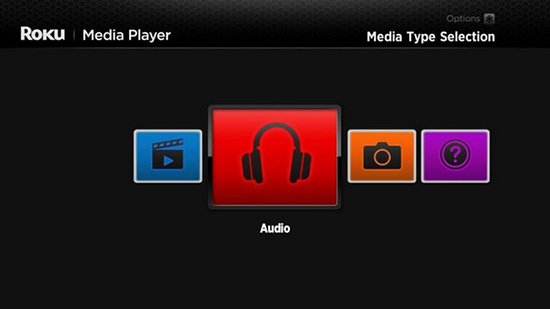
Nagyon kényelmes az Apple Music gyűjtemény lejátszása Roku eszközön USB-meghajtó segítségével. Ezenkívül élvezheti az Apple Music alkalmazást Roku-n a Plex Media Serverről.
A Plex médiaszerver általában újratelepítve érkezik néhány Roku® streaming eszközre, amely támogatja a videók, zenék és fényképek lejátszását. Ellenőrizheti Roku eszközét. Az Apple Music dalok átalakítása után feltöltheti azokat a Plex médiaszerverre, majd közvetlenül lejátszhatja az Apple Music-ot a Roku-n. További részletekért ellenőrizze az alábbi lépéseket.
1. lépés: Nyissa meg a Plex Web App alkalmazást a számítógépén, kattintson a „BROWSE FOR MEIA FLODER” lehetőségre, és válassza ki a kimeneti mappát (ahol az Apple Music MP3 fájlokat tárolja), majd kattintson a „ADD” > „ADD LIBRARY” (KÖNYVTÁR HOZZÁADÁSA) lehetőségre.
2. lépés Nyissa meg a Plex médiakiszolgálót Roku eszközén, és jelentkezzen be Plex-fiókjába.
2. lépés: Böngésszen a könyvtárában a Plexben, és keresse meg a feltöltött Apple Music dalokat.
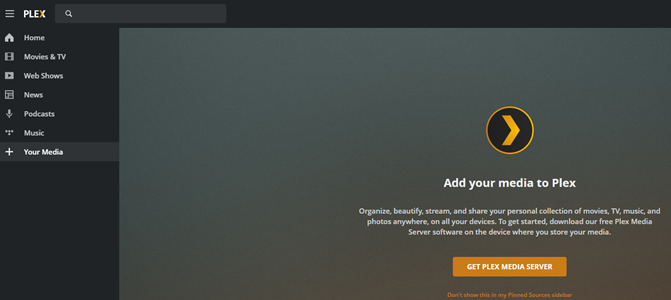
3. lépés Nos, elkezdheti az Apple Music lejátszását a Plexről Roku eszközén.
Íme az összes módszer az Apple Music lejátszásához Roku eszközökön. A Roku nagyszerűvé teszi a streamelési élményt. Az UkeySoft Apple Music Converter segítségével felszabadíthatja Apple Music gyűjteményét, és javíthatja a zenehallgatási élményt minden eszközén, beleértve a Roku streaming eszközöket és a Roku TV-ket is. Okos, gyors és veszteségmentes, és ami a legfontosabb, az Apple Music fájlok hosszú élettartamúak.
prompt: meg kell, hogy jelentkezzen be mielőtt kommentálhatna.
Még nincs fiók. Kérjük, kattintson ide Regisztráció.

Konvertálja az Apple Music, az iTunes M4P Dalok és az Audiobook MP3, M4A, AAC, WAV, FLAC fájlokat stb.

Élvezze a biztonságos és szabad digitális életet.
Hasznosság
multimédia
copyright © 2023 UkeySoft Software Inc. Minden jog fenntartva.
Még nincs hozzászólás. Mondj valamit...